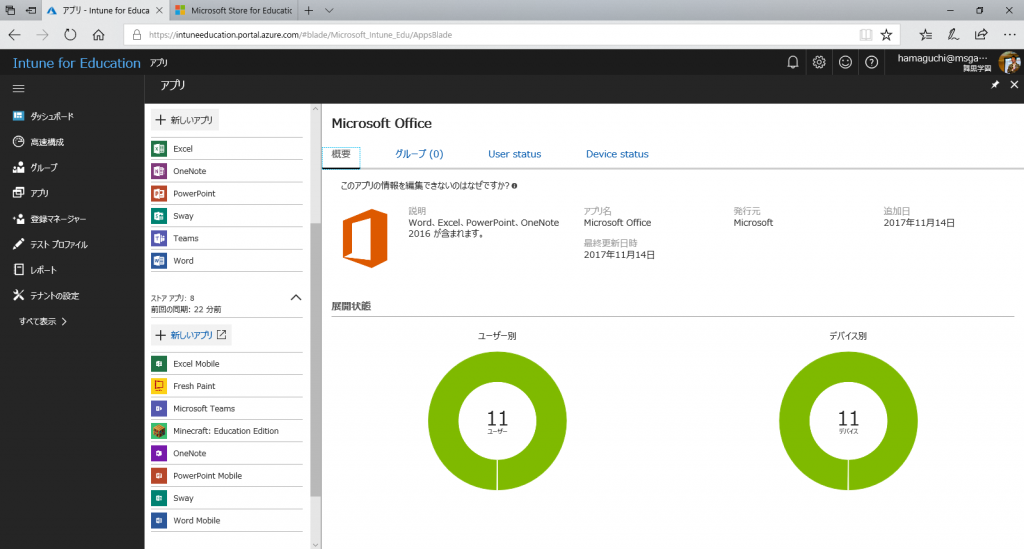「教育機関向け Microsoft ストア」でアプリを展開する方法
MicrosoftストアはWindows PCやSurface Hub、HoloLensで動作するWindowsアプリ、Microsoft Edgeの拡張機能、ゲームや音楽、映画、テレビといったコンテンツを入手できるオンラインストアです(2017年10月より、Windows ストア、Xboxストア、Microsoft Storeが「Microsoftストア」に集約されました)。
2015年11月12日から提供が始まったWindows 10 November Updateでは、Microsoftストアが企業向け、教育機関向けに拡張され、指定した企業法人や学校法人内だけで展開するアプリを指定することができるようになりました。この仕組みをご利用頂くことで、その組織内だけで展開するアプリやアクセス許可、ダウンロード履歴などを管理できるようになります。
詳細は「教育機関向け Microsoft ストアを使う」をご覧いただくとして、ここではアプリの事業者様向けに教育機関 ―学校向けにWindowsストアをご活用頂くための手順をご紹介します。
1.「教育機関向けMicrosoftストア」にOffice 365 EducationのIDでログインします。
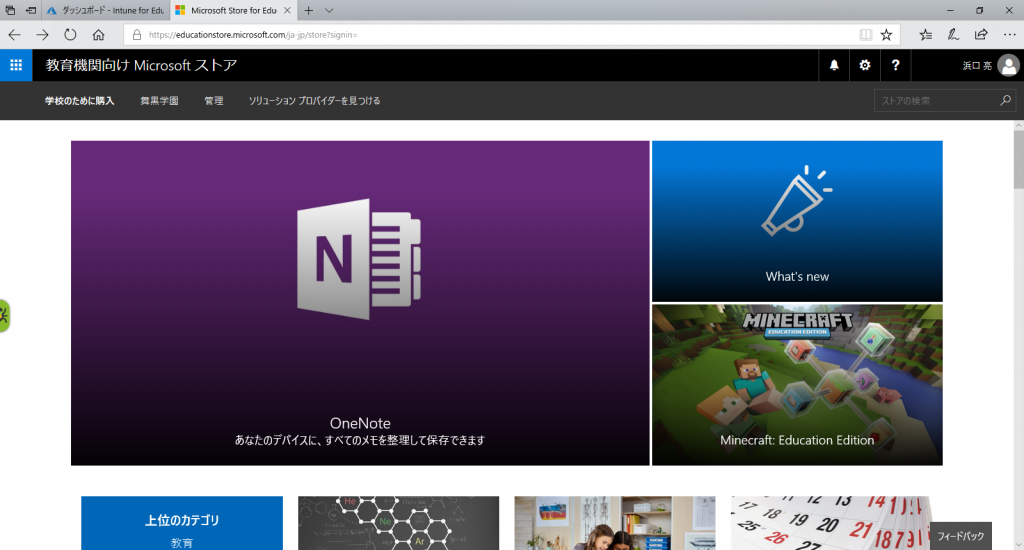
日本語表示にならない場合はURLが「ja-jp」であることを確認してください。
2.「教育機関向けMicrosoftストア」にログインしていることを確認したら、右上にある「ストアの検索」と書かれた検索ボックスでインストールしたいアプリを検索します。こちらは「東京書籍」で検索したときの例です。
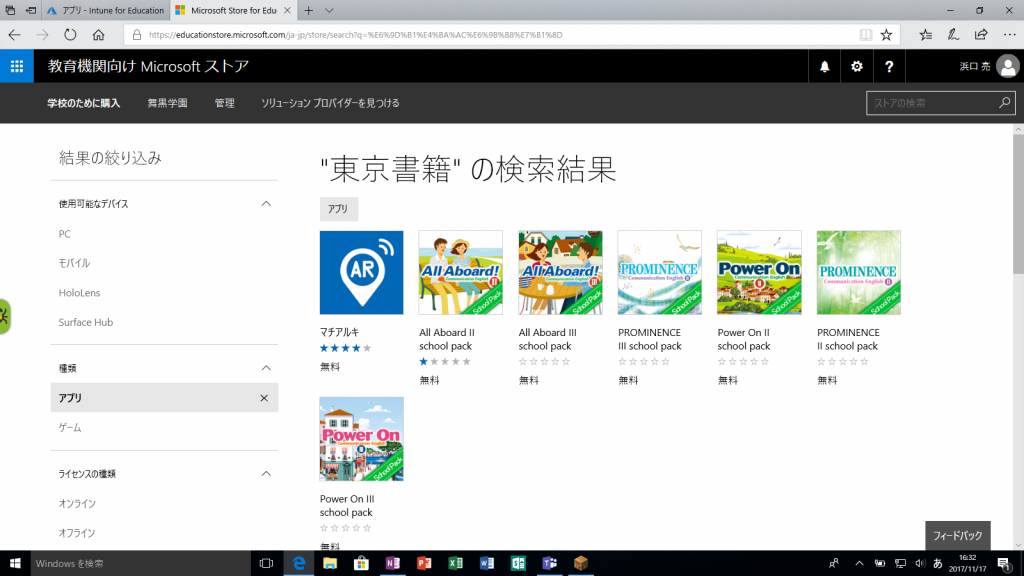
3.2017年9月現在、日本ではビジネス/教育機関向けMicrosoft ストア上では課金しない仕組みにしているため、無償のアプリしか登録できません。有償でのビジネスモデルでは、アプリの配布後のライセンスコードの発行をMicrosoft ストアとは別に行って下さい。
4.こちらは、その有償アプリの「ジーニアスの辞書」の例です。ライセンスコードを別途入手してくださいと説明書きにあるとおり、従来型の発注書と注文書で、費用とライセンスコードのやりとりがされています。
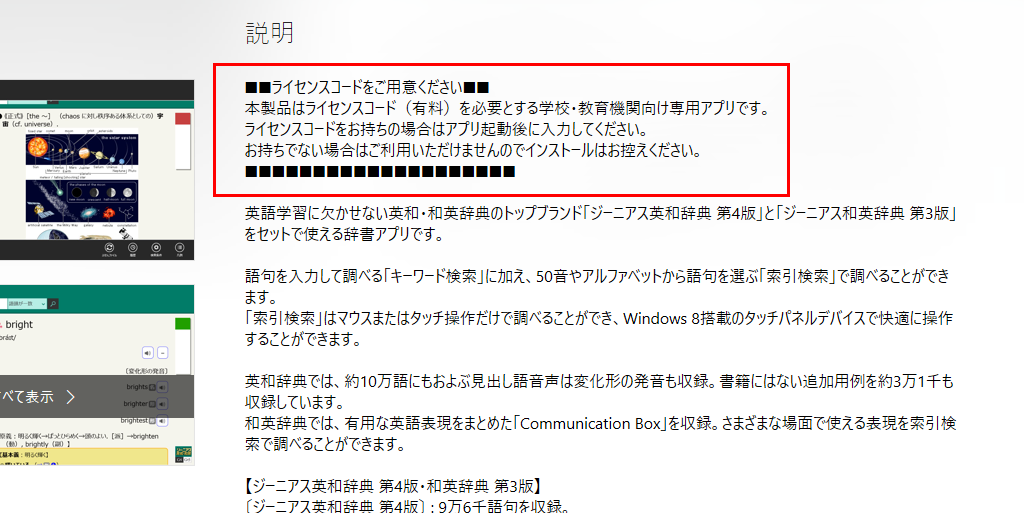
5.アプリ事業者がアプリをWindowsストアに登録する際には、パブリッシュ先として「Microsoft ストア」と「ビジネス向け/教育機関向けMicrosoft ストア」の両方を選択する必要があります。
6.教育機関向けMicrosoft ストアの管理者は管理画面から、アプリを該当者(学生、生徒)へ割り当てます。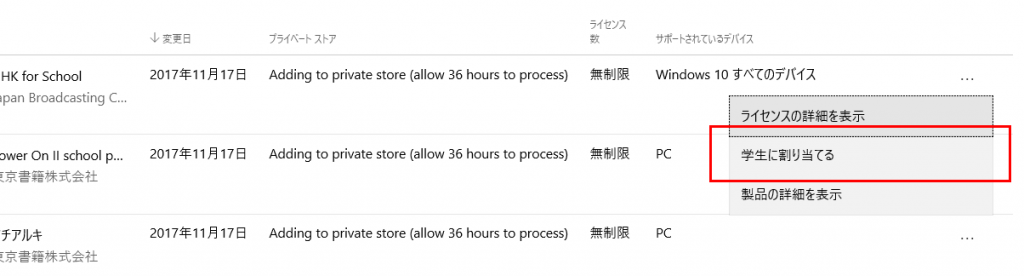
7.こちらは「斉藤 ひなた」という学生にアプリを割り当てた時の画面です。予め自分のクラスのメンバーを登録してあるケースがほとんどだと思いますが、その場合、名前の一部を入力するだけで登録されている学生名が表示されます。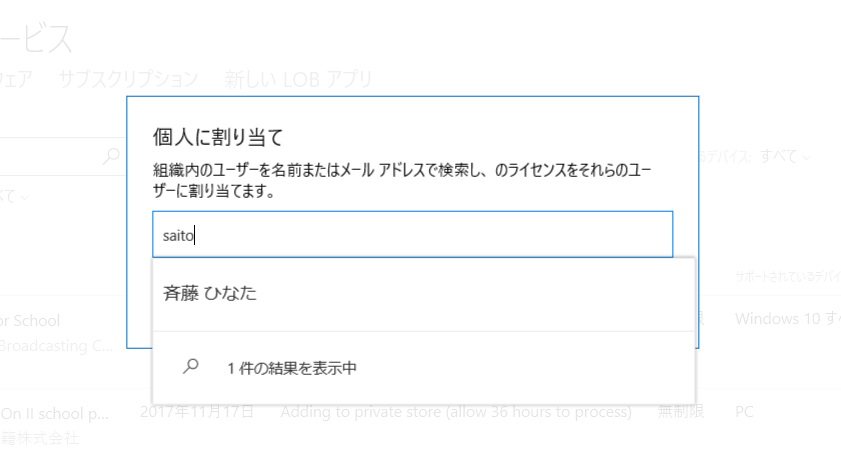
8.学生、生徒は自分のPC上のストアから割り当てられたアプリがインストールできるようになります。学生がMicrosoftストアにアクセスした場合も、次のように許可されているアプリしか表示されません。
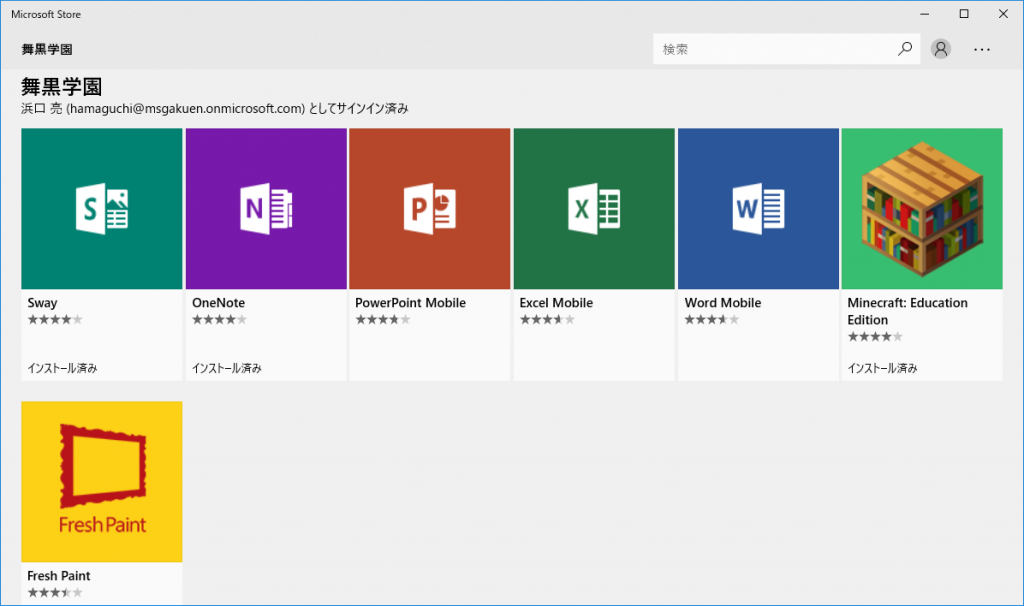
なお、マイクロソフトの教育機関向けMDM(デバイス管理サービスであるMobile Device Managementの略)の「Intune for Education」をご利用頂くと上記の割り当て、展開作業がもっと簡単にできるようになります。